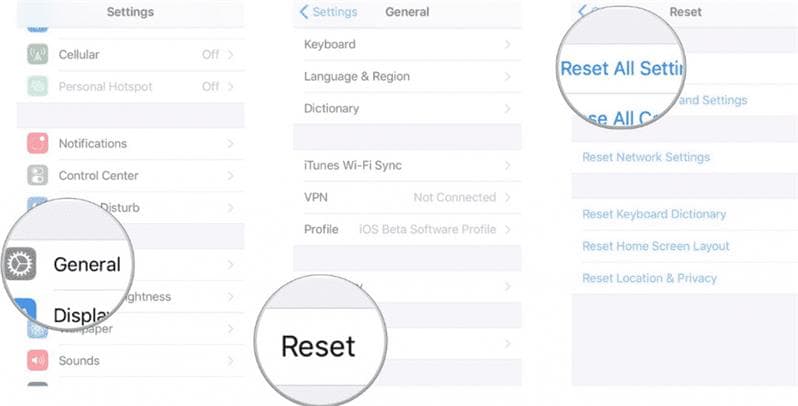يُعد وقوع iPhone في إعادة التشغيل المستمر من المشكلات الشائعة في iPhone. وخاصة لما تمّ إطلاق إصدارات iOS 15/14/13/12 الجديدة، يواجه العديد والعديد من المستخدمين مشكلة إعادة تشغيل iPhone المستمر بعد تحديثات iOS 15.
لقد لوحظ أنه بسبب البرامج الضارة والتحميل السيء، يصير iPhone عالقا بإعادة التشغيل المستمر. سوف يومض شعار Apple على الشاشة وبدلا من تشغيله، ستتم إعادة تشغيل الجهاز مرة أخرى. سيستمر هذا الأمر متكررا مرة بعد مرة يؤدي إلى إعادة تشغيل iPhone. إذا كنت تواجهك نفس المشكلة، فلا تقلق! لقد أتينا بأربعة حلول لإصلاح جهاز iPhone العالق بإعادة التشغيل المستمر.
- الجزء الأول: لمادا صار iPhone عالقا بإعادة التشغيل المستمر؟
- الجزء الثاني: النسخة الاحتياطية لهاتفك iPhone
- الجزء الثالث: إصلاح مشكلة إعادة تشغيل iPhone المستمر بدون فقدان البيانات
- الجزء الرابع: تفريض إعادة تشغيل iPhone لإصلاح مشكلة إعادة التشغيل المستمر
- الجزء الخامس: التحديث بأحدث إصدار
- الجزء السادس: إعادة ضبط جميع الإعدادات
- الجزء السابع: كيفية حل مشكلة إعادة تشغيل iPhone المستمر باستخدام iTunes
- الجزء الثامن: إعادة الضبط المصنعي لـ iPhone لإصلاح مشكلة إعادة تشغيل iPhone المستمر
- الجزء التاسع: مسح بيانات التطبيقات لإصلاح iPhone العالق بإعادة تشغيل iPhone المستمر
- الجزء العاشر: الحصول على مساعدة من Apple للتحقق من مشاكل مكونات الجهاز
الجزء الأول: لماذا صار iPhone عالقا بإعادة التشغيل المستمر على نظام iOS 15/14/13/12؟
قد يكون هناك عديد من الأسباب التي أدت إلى وقوع iPhone في مشكلة إعادة التشغيل المستمر. قبل أن نستكشف طرقا مختلفة لحل مشكلة إعادة تشغيل iPhone المستمر، من المهم أن نفهم أسباب هذه المشكلة أولاً.
تحديث البرنامج
معظم الأحيان، يسبب التحديث السيء وقع iPhone في مشكلة إعادة التشغيل المستمر أو إعادة تشغيل iPad المستمر . إن كنت تقوم بتحديث نظام iOS الخاص بك وتوقفت العملية في المنتصف، فقد تتسبب المشكلة من هذا أيضا. هناك أوقات يتعطل هاتفك حتى بعد التحديث، وتوجهه هذه المشكلة.
كسر الحماية
إذا كان لديك جهاز مكسور الحماية، فمن المحتمل أنه قد تأثر بهجوم برنامج ضار. حاول ألا تقوم بتنزيل التطبيقات من مصادر غير موثوقة بها حيث قد يؤدي ذلك إلى وقوع iPhone الخاص بك في مشكلة في إعادة التشغيل المستمر.
اتصال غير ثابت
عند التحديث خلال iTunes، سيؤدي الاتصال السيئ لـجهاز iPhone بجهاز الحاسوب مشكلة كون iPhone عالقا بإعادة التشغيل المستمر، بحيث يتعطل التحديث في منتصف العملية ولا يمكنه المتابعة من حيث توقف.
إذا كان لديك جهاز مكسور الحماية، فمن المحتمل أنه قد تأثر بهجوم برنامج ضار. حاول ألا تقوم بتنزيل التطبيقات من مصادر غير موثوقة بها حيث قد يؤدي ذلك إلى وقوع iPhone الخاص بك في مشكلة إعادة التشغيل المستمر.
في بعض الأحيان، قد تتسبب المشكلة من تعطّل أحد برامج التشغيل أو أيضا مكونات الجهاز السيئة. لحسن الحظ، توجد طرق عديدة للتغلب عليها. دعنا نكتشف عنها خطوة فخطوة لكل مرة.

الجزء 2: النسخة الاحتياطية لهاتفك iPhone
نوصيك بالقيام بالنسخة الاحتياطية لجميع البيانات الموجودة في هاتفك iPhone لتجنب فقدان البيانات قبل إجراء استكشاف الأخطاء وإصلاحها. إذا كانت مشكلة إعادة التشغيل المستمر تتعلق بأخطاء البرامج، فقد تحتاج إلى ترميم iPhone لإصلاحه، مما سيؤدي إلى فقدان البيانات. إنه من المفيد قضاء بعض الوقت في القيام بالنسخة الاحتياطية لـ iPhone إذا كانت هناك بيانات مهمة جدا في جهازك. انظر إلى الخطوات البسيطة للقيام ب النسخة الاحتياطية لهاتفك iPhone.
1. قم بتشغيل iTunes على جهاز الحاسوب الذي يعمل بنظام Windows أو Mac أو macOS Mojave أو إصدار أقدم، أو Finder على Mac باستخدام macOS Catalina أو إصدار أحدث.
2. قم بتوصيل هاتفك iPhone بجهاز الحاسوب باستخدام سلك البرق.
3. اتبع الخطوات لإدخال كلمة مرور جهازك أو انقر على "Trust this PC" على جهازك.
4. قم بتعيين هاتقك iPhone > انقرعلى "Back Up Now".
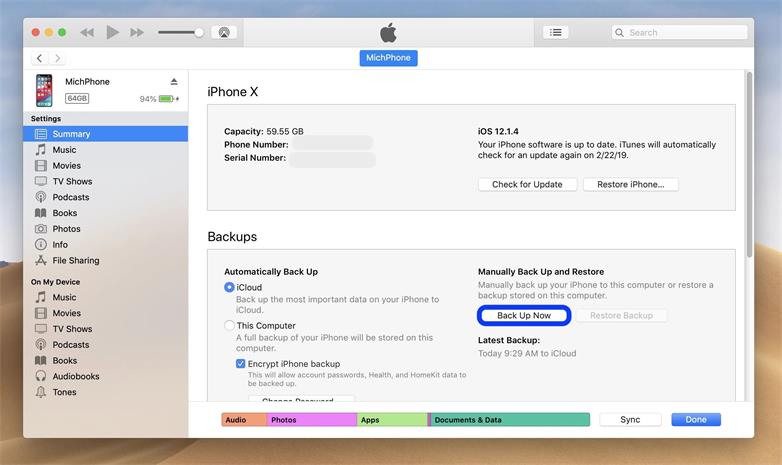
الجزء 3: إصلاح إعادة تشغيل المستمر في iPhone باستخدام برنامج Dr.Fone - إصلاح النظام بدون فقدان البيانات
هل تعتقد بأن النسخة الاحتياطية لـiPhone أمر مزعج؟ أو أن إجراء النسخة الاحتياطية لا يعمل. قد ينتهي بك اتباع معظم الحلول الأخرى من أجل إيقاف مشكلة إعادة تشغيل iPhone المستمر، بفقدان البيانات. لذلك، إن كنت ترغب في استرداد iPhone العالق بإعادة التشغيل المستمر بدون فقدان البيانات، بإمكانك تجربة برنامج Dr.Fone - أداة نظام الإصلاح . وهو برنامج معروف على نطاق واسع بأنه يحل مشكلات عديدة متعلقة بـ iOS (الشاشة السوداء، شعار Apple الأبيض، إعادة التشغيل المتكرر، وأكثر). إنه جزء من مجموعة أدوات برنامج Dr.Fone ومتوافق مع جميع أجهزة iOS وإصداراته الرائدة.
إذا كنت ترغب في حل مشكلة إعادة تشغيل iPhone المستمر بدون فقدان بياناتك، فاتبع هذه الخطوات:
- ابدأ بتحميل برنامج Dr.Fone من زر التحميل أدناه. قم بتثبيت البرنامج في نظامك (متاح لـ Windows وMac) وقم بتشغيله عندما تكون مستعدا. اختر "System Repair" لتبدأ بالعملية من بين الخيارات المعروضة على الشاشة الرئيسة،

- كما ترى بأن لك هناك خياران من الوضع لإصلاح مشكلة لإعادة تشغيل iPhone المستمر بعد الدخول في وحدة نظام الإصلاح. انقر على الوضع الأول "Standard Mode".

ملاحظة: إذا فشل جهاز الحاسوب في التعرف على جهاز iPhone الخاص بك، فعليك أن تنقر على "Device is connected but not recognized" (تم توصيل الجهاز ولكن لم يتم التعرف) ثم أن تضعه على وضع DFU (تحديث البرنامج الثابت للجهاز) بحيث ستظهر التوجيهات على الشاشة. اضغط غلى زر التشغيل وزر الصفحة الرئيسة معًا لمدة 10 ثوان. الآن، اترك زر التشغيل (لا تترك زر الصفحة الرئيسة بعد). بمجرد أن يكون جهازك في وضع DFU، سيتعرف التطبيق عليه تلقائيًّا. وبعد ذلك، بإمكانك أن تترك زر الصفحة الرئيسة أيضا.
- عندما تنبثق النافذة التالية، قم بتوفير إصدار iOS الصحيح لتحميل البرامج الثابتة الخاصة بها. بمجرد الانتهاء، انقر على زر "Start".

- انتظر لفترة قليلة حيث يقوم التطبيق بتحميل البرامج الثابتة الخاصة بجهازك. تأكد من أن أجهزتك متصلة بالنظام أثناء العملية وحافظ على الاتصال المستقر بالانترنت.

- بعد تحميل البرامج الثابتة، انقر على Fix Now ثم سيبدأ التطبيق بإصلاح مشكلة نظام هاتفك iPhone.

- ستتم إعادة تشغيل هاتفك iPhone بعد أن تتم العملية كما يتم وضعه في الوضع العادي. بعد ظهور الشاشة التالية، بإمكانك التحقق من أن هاتفك iPhone صار في حالته الطبيعية.

- يمكنك ببساطة فصل جهازك بأمان واستخدامه بدون مشكلة. إن كانت المشكلة ما زالت موجودة، فبإمكانك النقر على زر "Try again" لتجربة العملية مرة أخرى.
الجزء 4: تفريض إعادة تشغيل iPhone لإصلاح مشكلة إعادة التشغيل المستمر
تُعد هذه الطريقة من أسهل الحلول لإيقاف مشكلة إعادة تشغيل iPhone المستمر. ببساطة قم بتفريض إعادة تشغيل هاتفك وإيقاف إعادة التشغيل المستمر.
بالنسبة إلى iPhone 8 والأجهزة التي بعدها مثل iPhone /13/12/11، اضغط على زر رفع الصوت ثم اتركه بسرعة، ثم قم بنفس الشيء على زر تخفيض الصوت. ثم اضغط على المفتاح الجانبي حتى أن يقوم هاتفك iPhone بالتشغيل مرة أخرى.
بالنسبة إلى iPhone 6، iPhone 6S، أو الأجهزة الأقدم، يمكن القيام بذلك عن طريق الضغط على زري الصفحة الرئيسة وWake/Sleep (التنشيط/السكون) لمدة 10 ثوان على الأقل. سيهتز هاتفك ويوقف إعادة التشغيل المستمر.
إن كان لديك iPhone 7 أو 7 Plus، فاضغط على زري تخفيض الصوت والتنشيط/السكون معًا لتفريض إعادة تشغيل جهازك.
ملاحظة:سيتم إغلاق iPhone أولا قبل التشغيل مرة أخرى. لا تترك الزر الجانبي أثناء هذه العملية.
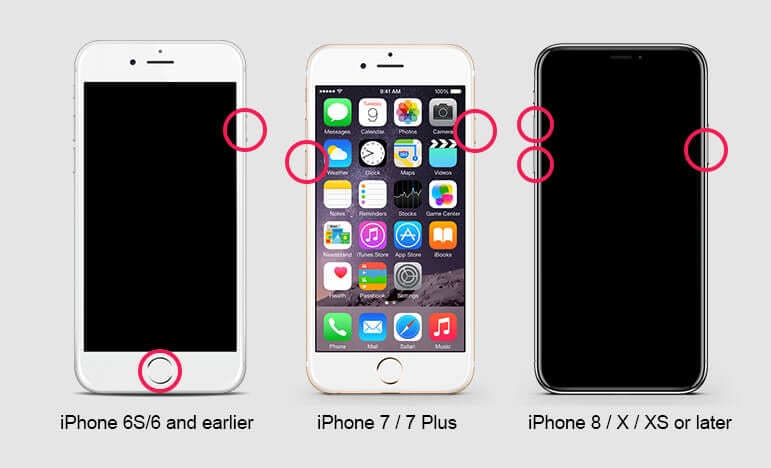
راجع فيديو YouTube الخاص بنا عن كيفية تفريض إعادة تشغيل iPhone (لجميع النماذج) إن كنت تريد مشاهدة الإجراء عمليا.
أترغب بمعرفة المزيد من الفيديوهات الإبداعية؟ راجع مجتمعنا فيديو مجتمع Wondershare
إذا لم تنجح الطريقة، قم بتجربة نظام الإصلاح Dr.Fone لإصلاح كون iPhone عالقا بإعادة التشغيل المستمر بدون فقدان البيانات.الجزء 5: تحديث إلى أحدث إصدار
أحيانا، تحدث مشكلة إعادة تشغيل iPhone المستمر بسبب الإصدار القديم لنظام التشغيل. على سبيل المثال، إن كانت هناك بعض التطبيقات التي لا تتوافق مع الإصدار القديم لـ iOS، قد يجعل هاتفك iPhone عالقا بإعادة التشغيل المستمر. لذلك، فإن أحدث إصدار لنظام iOS يمكنه إصلاح أخطاء النظام/البرنامج المجهولة التي تسبب في استمرار تشغيل هاتفك iPhone.
للتحقق من توفر إصدار جديد لـ iOS، اذهب إلى Settings > General > Software Update. إذا كان التحديث متوفرا، اضغط على "Download and Install" للتحديث.
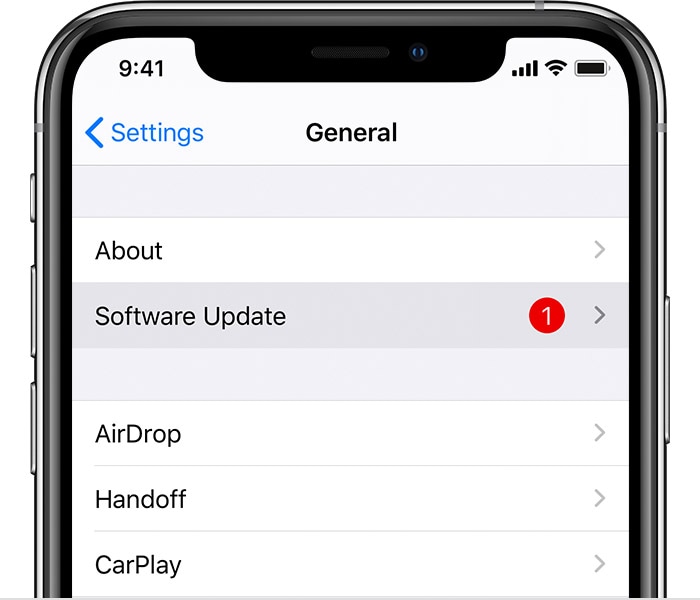
الجزء 7: كيفية حل إعادة تشغيل iPhone المستمر باستخدام iTunes/Finder
إنك بالاستعانة بـ iTunes/Finder(Mac باستخدام macOS Catalina أو ما بعدها)، يمكنك إيقاف إعادة تشغيل iPhone المستمر واستعادة iPhone أيضا. حتى أنه بعد جعل جهازك في وضع الاسترداد أو DFU (تحديث البرنامج الثابت للجهاز)، بإمكانك اتباع هذه الطريقة لاستعادة جهازك. ولكن أولا، تأكد من أحدث إصدار لـ iTunes الخاص بك. تعلم كيفية إيقاف كون iPhone عالقا بإعادة التشغيل المستمر باستخدام iTunes باتباع هذه الخطوات التالية.
1. قم بتوصيل جهاز iPhone 13، iPhone 12، iPhone 11، أو أي نموذج iPhone بنظامك باستخدام سلك البرق وافتح iTunes/Finder.
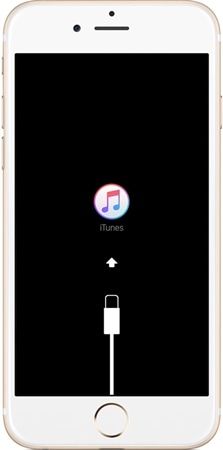
2. خلال ثوان، سيكتشف iTunes/Finder مشكلة في جهازك ويعرض الرسالة المنبثقة التالية. كل ما عليك فعله هو النقر على زر "Restore" لحل هذه المشكلة.

3. إن لم تحصل على النافذة المنبثقة أعلاه، فبإمكانك استعادة هاتفك يدويا. انقر على تبويب "Summary"، ثم انقر على "Restore iPhone". انتظر لفترة وجيزة حيث سيقوم iTunes/Finder باستعادة جهازك.

الجزء 8: إعادة الضبط المصنعي لـ iPhone لإصلاح مشكلة إعادة تشغيله مستمرا
إذا لم يكن يعمل شيء آخر، يمكنك دائما القيام بإعادة الضبط المصنعي لهاتفك iPhone لإيقاف إعادة تشغيله المستمر. ولكن، أثناء القيام بذلك، سيتم مسح بيانات هاتفك كليا. إن قمت بالنسخة الاحتياطية للبيانات على iTunes/Finder، فبإمكان استعادتها لاحقا. للاسترداد من إعادة تشغيل iPhone المستمر، اتبع هذه الخطوات.
- أولا، أن تأخذ سلك البرق ثم تقوم بتوصيله بهاتفك iPhone. لا تقم بتوصيل الطرف الآخر منه في أي مكان.
- لاحقا، اضغط باستمرار على زر الصفحة الرئيسة على جهازك لبضع ثوان أثناء توصيله بنظامك.
- الآن، قم بتشغيل iTunes على نظامك لتجعل هاتفك في وضع الاسترداد. سوف يتم عرض شعار iTunes على شاشتك. ببساطة أترك زر الصفحة الرئيسة. لقد قمت بتشغيل وضع الاسترداد في جهازك ويمكنك استعادة النسخة الاحتياطية باستخدام iTunes.
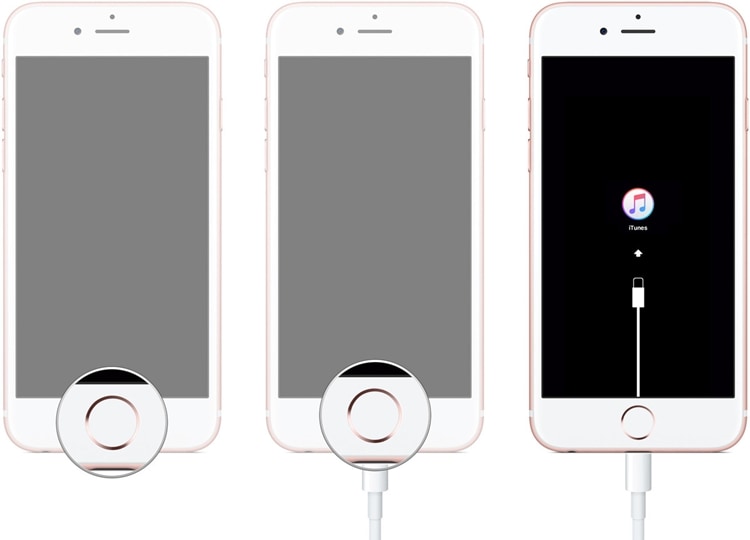
الجزء 9: تنظيف بيانات التطبيقات لإصلاح iPhone العالق بإعادة التشغيل المستمر
نادرا ما يسبب تطبيق غير آمن مشكلة iPhone العالق بإعادة التشغيل المستمر. ننصحك بعدم تحميل تطبيق من شركات غير معروفة أو عدم تحميل التطبيقات من متجر Apple. قد يسبب ذلك في سلوك هاتفك iPhone.
تحقق من أن الوقوع في مشكلة إعادة تشغيل iPhone المستمر نتيجة تطبيق خاص بك عند دخول هاتفك إلى الإعدادات. اذهب إلى قائمة Settings-> Privacy-> Analytics-> Analytics Data.
لاحظ إن كانت هناك تطبيقات تم إدراجها متكررا. قم بإلغاء تثبيتها وتنظيف بياناتها للتحقق من التخلص من مشكلة إعادة تشغيل iPhone المستمر.
إذا لم تتمكن من الدخول إلى الإعدادات وما زال هاتفك iPhone يستمر في إعادة التشغيل، قم بتجربة برنامج Dr.Fone System Repair.بعد اتباع المقترحات المحددة أعلاه، بالتأكيد ستتمكن من التغلب على وضع إعادة تشغيل iPhone المستمر. الآن عندما تعرف ما يجب عليك فعله عندما يكون هاتفك iPhone عالقا بإعادة التشغيل المستمر، يمكنك بالتأكيد حل هذه المشكلة سريعا. إذا كنت لم تزل تواجهك مشاكل تتعلق بجهاز iPhone 13/12/11/X الخاص بك أو أي نموذج آخر من iPhone، فلا تتردد في مشاركتنا ما يزعجك من هذا الأمر.
iPhone خطأ
- استعادة بيانات iPhone
- استرداد علامات تبويب Safari المحذوفة من iPad
- إلغاء حذف مقاطع فيديو iPod
- استعادة البيانات المحذوفة أو المفقودة من iPhone 6 Plus
- استعادة البيانات من جهاز iPad التالف بسبب المياه
- استعادة الفيلم المفقود من iPod
- استرداد البيانات المفقودة من جهاز iPhone مكسور
- استعادة البيانات من كلمة مرور iPhone
- استعادة رسائل الصور المحذوفة من iPhone
- استرداد مقاطع الفيديو المحذوفة من iPhone
- استعادة بيانات iPhone لا تعمل بشكل دائم
- برنامج Internet Explorer لأجهزة iPhone
- استرداد البريد الصوتي المحذوف
- تعليق iPhone على شاشة شعار Apple
- جهات الاتصال مفقودة بعد تحديث iOS 13
- أفضل 10 برامج لاستعادة بيانات iOS
- حلول مشاكل iPhone
- iPhone "مشكلة إعدادات"
- إصلاح فون الرطب
- iPhone "مشاكل لوحة المفاتيح"
- iPhone "مشكلة الصدى"
- iPhone "مستشعر القرب"
- iPhone مقفلة
- iPhone "مشاكل الاستقبال"
- مشاكل iPhone 6
- مشاكل الهروب من السجن iPhone
- iPhone "مشكلة الكاميرا"
- iPhone "مشاكل التقويم"
- iPhone "مشكلة الميكروفون"
- فون تحميل المشكلة
- iPhone "القضايا الأمنية"
- iPhone "مشكلة الهوائي"
- الحيل فون 6
- العثور على iPhone بلدي مشاكل
- iPhone المسألة فيس تايم
- iPhone مشكلة GPS
- iPhone مشكلة فيس بوك
- iPhone "مشاكل الصوت"
- iPhone "مشكلة اتصال"
- مشكلة منبه iPhone
- iPhone "المراقبة الأبوية"
- إصلاح فون الإضاءة الخلفية
- iPhone "حجم المشكلة"
- تنشيط فون 6s
- iPhone المحموم
- iPhone جهاز الالتقاط الرقمي
- استبدال البطارية فون 6
- iPhone البطارية
- iPhone "شاشة زرقاء"
- iPhone "للبطارية"
- iPhone "مشكلة البطارية"
- استبدال iPhone الشاشة
- iPhone "شاشة بيضاء"
- فون متصدع الشاشة
- إعادة تعيين كلمة المرور في البريد الصوتي
- iPhone "مشكلة استدعاء"
- iPhone "مشكلة الجرس"
- iPhone "مشكلة الرسائل النصية"
- iPhone "لا مشكلة الاستجابة"
- iPhone "مشاكل المزامنة"
- مشاكل شحن iPhone
- iPhone "مشاكل البرامج"
- iPhone "سماعة رأس المشاكل"
- iPhone "مشاكل الموسيقى"
- iPhone "مشاكل البلوتوث"
- iPhone "مشاكل البريد الإلكتروني"
- تحديد فون مجددة
- iPhone لا يمكن الحصول على اتصال بريد
- iPhone هو "توصيل ذوي" لايتون